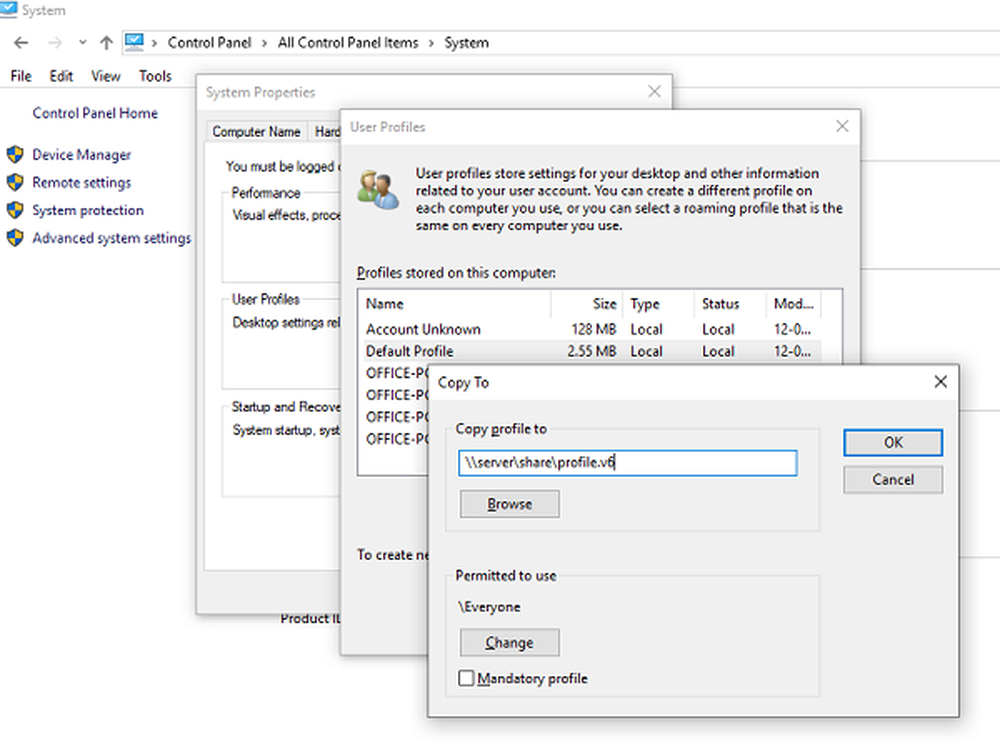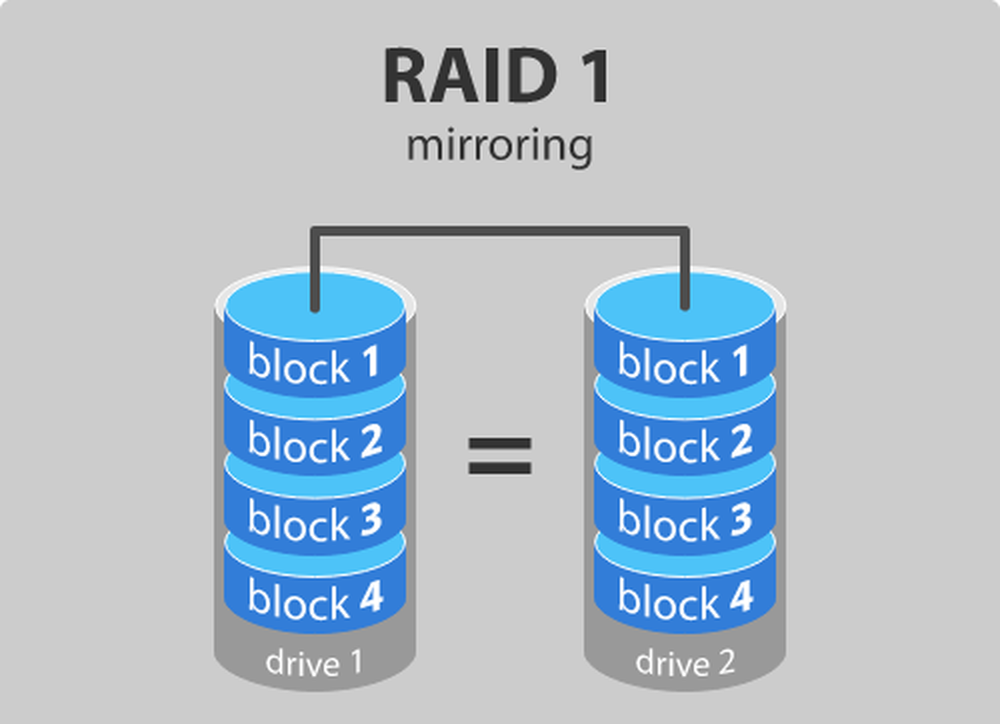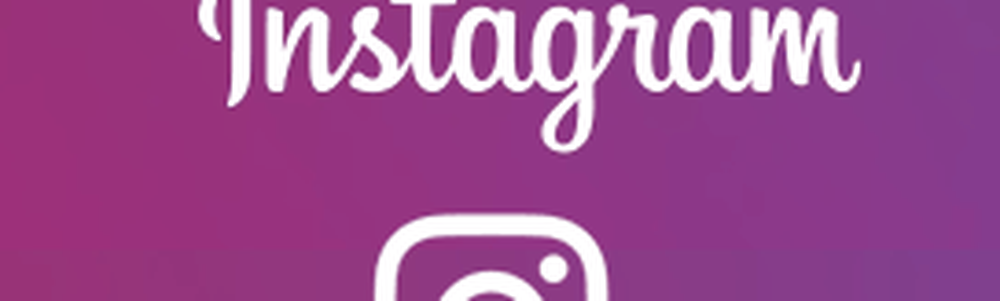Slik lager du Live Tile Groups i Windows 10 Start-menyen
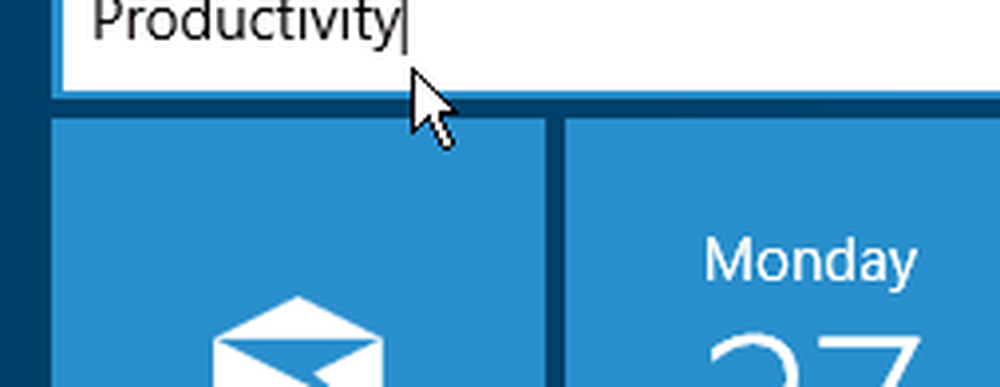
Mens denne versjonen av Start-menyen ikke er nøyaktig hvordan den var i Windows 7, har den mange fordeler. Microsoft fremmer det godt ved å si at det gir deg kjennskap til Windows 7, og fordelene med Windows 8s levende fliser. Og for å hjelpe deg med disse levende fliser, her er en titt på å arrangere dem i grupper.
Dette er en nyttig funksjon hvis du vil sette bestemte apper i en gruppe, eller musikk eller filmer, og til og med favorittwebsteder.
Windows 10 Start Meny Tile Groups
Den enkleste måten å komme i gang med å organisere dine levende fliser er å utvide Start-menyen, så den er litt større. Deretter velger du området der du vil opprette en gruppe. Du vil se Navnegruppe over flisen (e). Klikk på det og gi gruppen din et navn.

I eksemplet nedenfor lager jeg en gruppe kalt "Produktivitet" og legger appene jeg bruker for å få arbeid gjort i det.
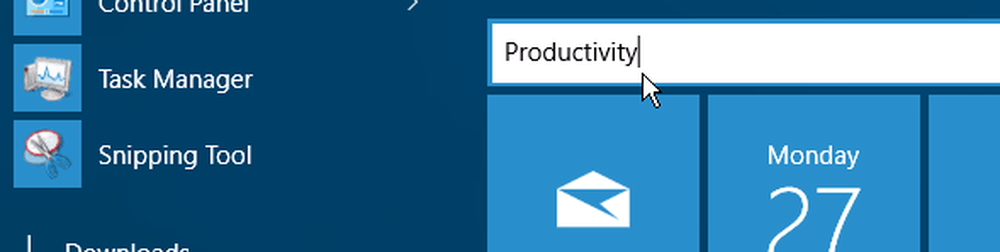
Hvis en flis allerede er på Start-menyen, bare dra den der du vil. Når du flytter en flis, svinger resten av Start-menyen i bakgrunnen, med fokus på flisen du beveger deg. Det er akkurat som å flytte appikoner rundt på smarttelefonen, men med musen. Selvfølgelig kan du også gjøre dette med fingeren eller pekepennen på en berøringsskjerm.
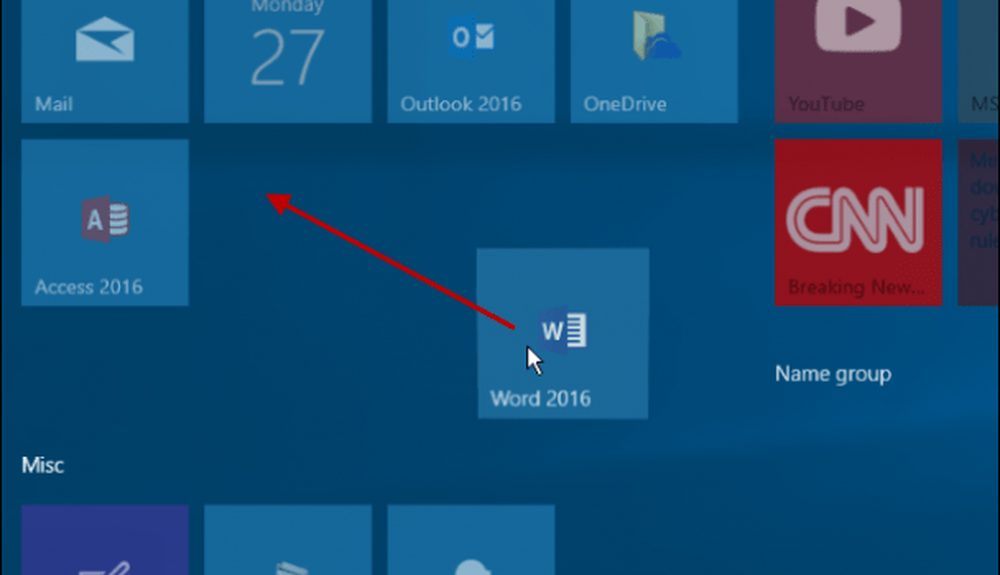
For å få alt på plass må du sannsynligvis knytte noen av appene dine til Start-menyen. For å gjøre det, gå til Alle apper, finn appen du vil ha og høyreklikk> Pin for å starte.
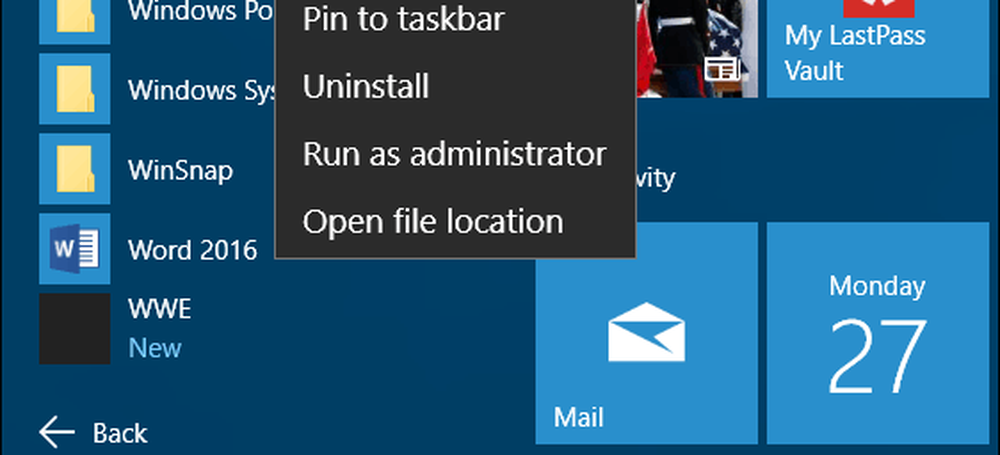
Det er alt der er til det. I bildet nedenfor har jeg laget noen få grupper, så du har en ide om hva du kan gjøre. Alle fliser er satt til Medium, men du kan endre størrelsen og organisere dem for det som passer best for deg.
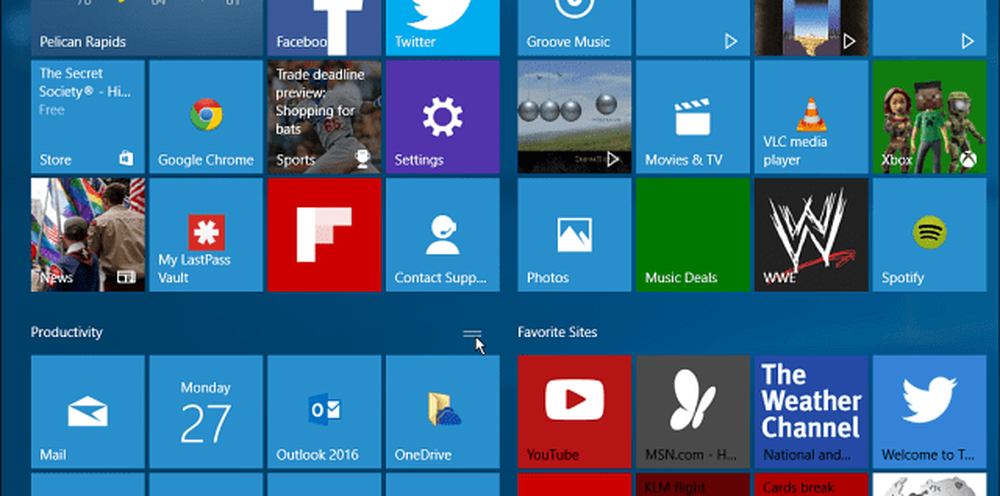
Når du er ferdig med å organisere gruppene dine, kan du gjøre Start-menyen mindre for å spare plass på skrivebordet. Det er verdt å nevne at du også kan flytte en hel gruppe fliser til et annet sted.
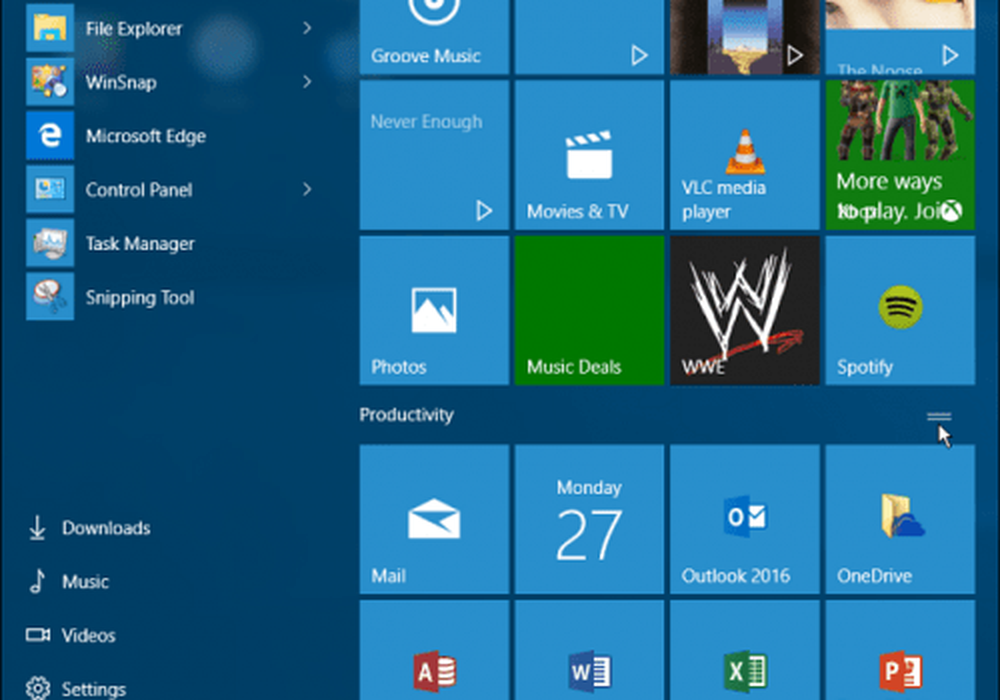
Du kan knytte mange forskjellige ting til Start-menyen i Windows 10. Sjekk ut følgende artikler for mer:
- Pek favorittwebsider til Start-menyen
- Pin Playlists eller Songs til Start-menyen
- Pin spesifikke innstillinger til Start-menyen
- Legg til mappesteder i Start-menyen
Når du snakker om Start-menyen, Hvis du skal holde litt ved å oppgradere til Windows 10, og fortsatt er på Windows 8.1, for å få en mer kjent Start-meny, sjekk ut et tredjepartsverktøy som Stardocks Start8 eller gratis Classic Shell verktøy. Og hvis du ikke kan leve uten Windows 7 Start-menyen, sjekk ut Start10 fra Stardock, du får en gratis 30-dagers prøveperiode, og det er bare fem dollar etter det.
Jeg har aldri stått på Start-menyen mye i tidligere versjoner av Windows, men i Windows 10 finner jeg det intuitivt og faktisk morsomt å bruke. Hva synes du om den nye Start-menyen i Windows 10?